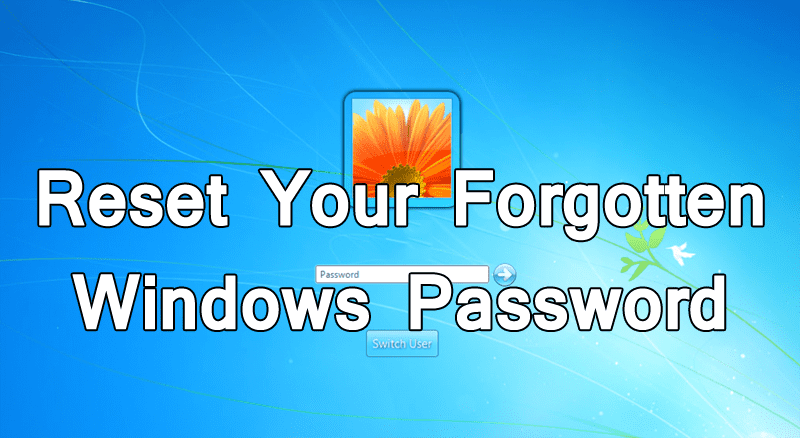
Ismerje meg, hogyan állíthatja vissza elfelejtett Windows jelszavát: Visszaállíthatja a Windows jelszavát, és továbbra is használhatja az ablakokat. Ha meg szeretné tudni, hogyan állíthatja vissza a Windows jelszavát, olvassa el az alábbi cikket.
Biztonságosan bejelentkezett a Windowsba, amelyhez jelszó szükséges a Windows használatának megkezdéséhez az indítás során? Igen, a legtöbb ember biztonságosan bejelentkezik az ablakaiba, ahogy azt Ön is megtette. A legtöbb felhasználóval az a legvalószínűbb, hogy elfelejti jelszavát. Lehetséges, hogy egyszer életében elfelejtette jelszavát, amikor sietve megváltoztatta, vagy valami hasonló. A legjobb dolog az, hogy nem kell aggódnia, ha elfelejtette Windows jelszavát.
#1. módszer: Állítsa vissza Microsoft-fiókja jelszavát online
Mielőtt továbblépnénk a lépésekhez, hadd mondjam el, hogy az elfelejtett Windows 8 vagy Windows 10 jelszót csak akkor állíthatja vissza online, ha Microsoft-fiókot használ. Ha olyan helyi fiókot használ, amelyben jelszavait nem a Microsoft Online tárolta, akkor nem állíthatja vissza őket.
Ha helyi fiókot használ, és nem a Microsoft online tárolja, egyszerűen hagyja ki ezt a módszert, és próbálja meg a másodikat.
1. lépés: Először is fogja meg okostelefonját vagy bármely más számítógépét, nyissa meg a webböngészőt, és kattintson erre a hivatkozásra. Ez a link megnyitja a A Microsoft jelszó-visszaállítási oldala.
2. lépés. Most ki kell választania az „Elfelejtettem a jelszavamat” lehetőséget, majd kattintson a Tovább gombra.
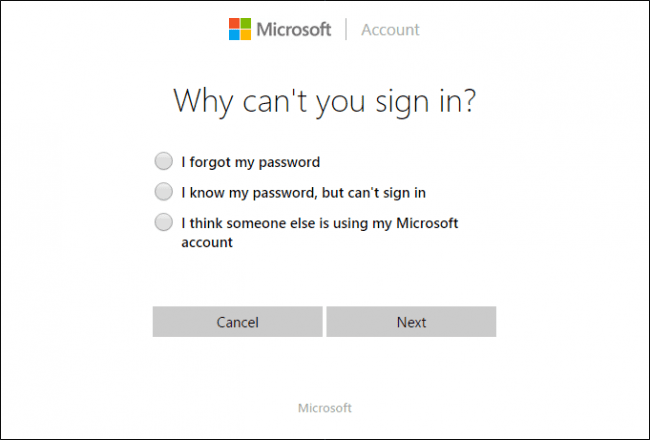
3. lépés. Most meg kell adnia Microsoft-fiókját. Egyszerűen használja azt a Microsoft-fiókot, amelyet a bejelentkezéshez használt, majd kattintson a Tovább gombra
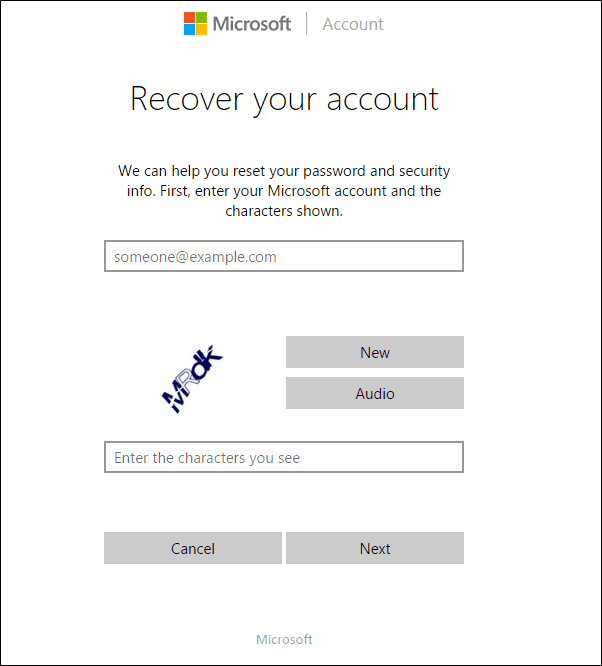
4. lépés: Most megkapja a helyreállítási lehetőségeket, amelyekben a Microsoft megadja a fiókhoz való hozzáféréshez szükséges biztonsági kódot. Választhat az e-mail és a szöveg közül, majd kattintson a „Kód küldése” gombra.
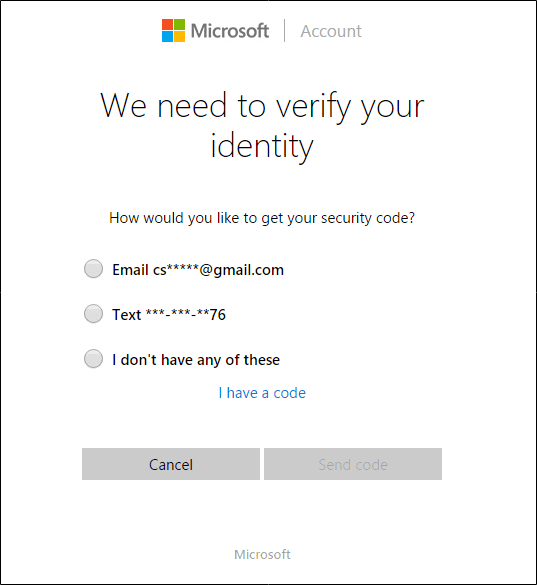
Most ellenőrizze az e-mail címet vagy mobiltelefont, amelyen megkapja a kódot, és megkapja a jelszó visszaállításának lehetőségeit.
A Windows jelszó visszaállítása, ha elfelejtette
Az útmutató egyszerű és egyértelmű, és csak kövesse az alábbi lépéseket a Windows jelszó visszaállításához.
A Windows jelszó visszaállításának lépései, ha elfelejtette
1. lépés: Először is kapcsolja be a számítógépet, és indítsa el az ablakokat a Hibaelhárítás képernyőn. Innen csak válassza ki a „Windows javítása” lehetőséget.
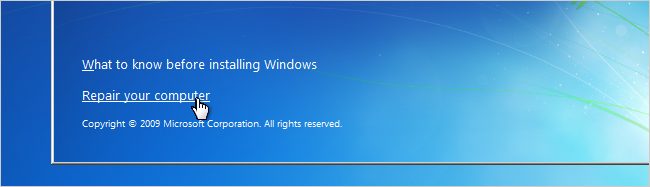
2. lépés Kövesse a különböző lehetőségeket a Parancssor opció eléréséhez. Válassza ezt a lehetőséget. A képernyőn megnyílik a parancssor ablak. Ebben az ablakban írja be a következő parancsot:
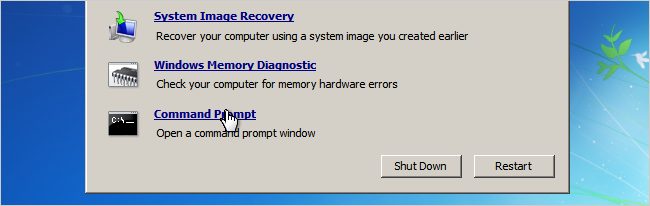
Most írja be a következő parancsot a CMD ablakokban:
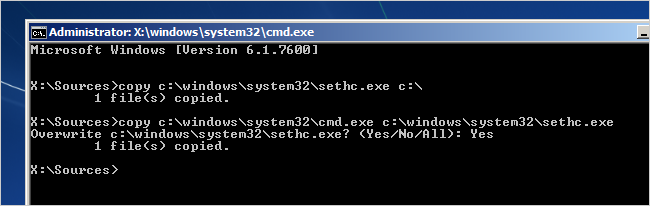
A fenti folyamat után a yes beírásával most újraindíthatja a számítógépet.
3. lépés: Az újraindítás után a Windows bejelentkezési képernyőjére jut, csak nyomja meg ötször a Shift billentyűt. Ez betölti a parancssori ablakot a képernyőn, és ez rendszergazda módban lesz.
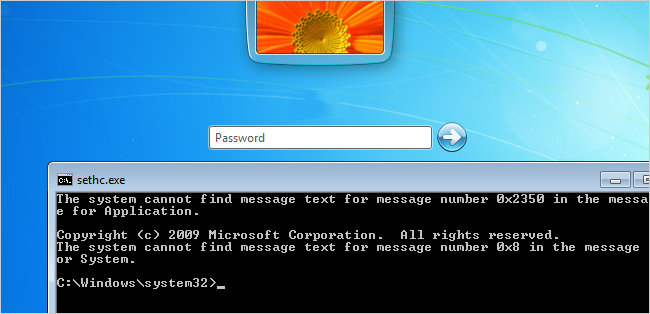
4. lépés: A Windows jelszavának visszaállításához be kell írnia az alábbi parancsot a Parancssor ablakba.
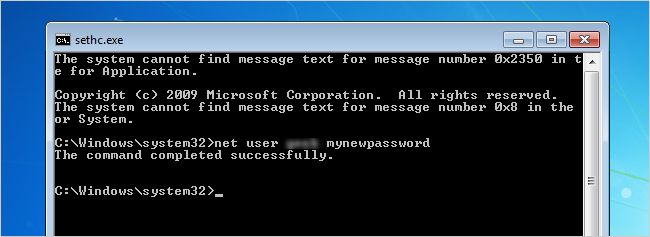
Itt a felhasználónév az adminisztrátor fiókjának felhasználóneve lesz, és a mynewpassword helyett a beállítani kívánt jelszót.
Szóval ennyi! A Windows jelszava visszaállításra kerül, és most már újraindítás után bejelentkezhet a Windowsba. A Windowsba való bejelentkezés után a parancssor ismételt megnyitása és a következő parancs beírása:
Jegyzet: Ez a módszer nem fog működni a Microsoft-fiókkal rendelkező Windows 10 esetén, mivel a kiszolgálókon is vissza kell állítani a jelszavakat.
Bónusz:
Egy másik hatékony módszer az elfelejtett Windows-jelszó visszaállítására a harmadik féltől származó programok használata. Általában az ilyen típusú eszközök grafikus felhasználói felülettel rendelkeznek, és csak néhány kattintással kell sikeresen visszaállítani a jelszót további erőfeszítések nélkül. Ez a legjobb része. Itt példának vesszük a PassMoz LabWint.
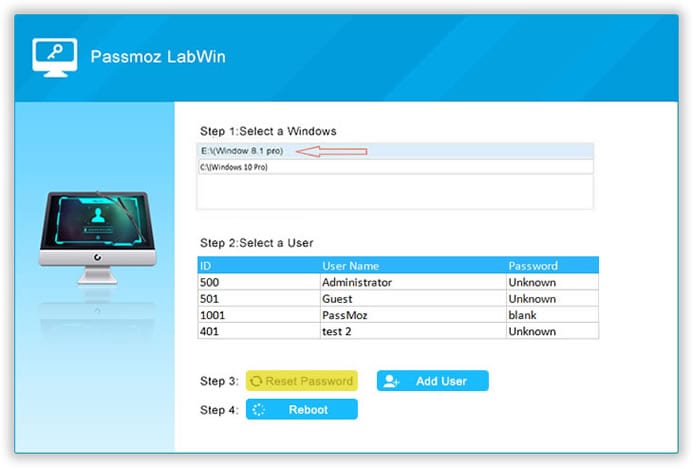
Először töltse le és telepítse PassMoz szoftver működő számítógépen rendszergazdai jogosultsággal. Ezután helyezzen be egy USB- vagy DVD-lemezt a számítógépbe, és írja be a beépített WinPE-t az adathordozóra. Miután ez befejeződött, létrejött egy jelszó-visszaállító lemez. Ezután csatlakoztassa a lemezt a zárolt számítógéphez, és indítsa el onnan a zárolt számítógépet. Egy perccel később látni fogja, hogy az összes felhasználói fiók megjelenik a képernyőn, és bármelyik helyi fiók jelszavát visszaállíthatja.
Tehát a fenti vita a Windows jelszó visszaállításáról szól, ha elfelejtette. A fenti módszerrel a Windows jelszava visszaállításra kerül. Mások számára azonban ez a legjobb és legbiztonságosabb módja a jelszó visszaállításának és a Windowshoz való hozzáférésnek.




